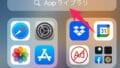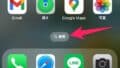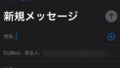X内の画像や動画の表示を制限することで、データ通信量を節約することができます。
今回紹介する「 データセーバー 」をオンにすると、以下の設定になります。
・ 動画は自動再生されなくなる
・ 画像は低画質になる
今回は、データセーバーを有効にして、データ通信量を節約する方法を紹介します。
またデータセーバーを使わず、細かく設定する方法も紹介します。
Xの「データセーバー」を有効にする

自分のアイコンをタップします。
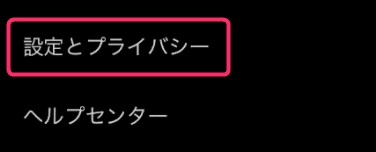
メニューの下の方にある、
「 設定とプライバシー 」をタップ。
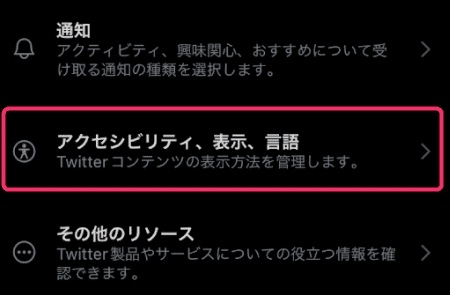
「 アクセシビリティ、表示、言語 」をタップ。
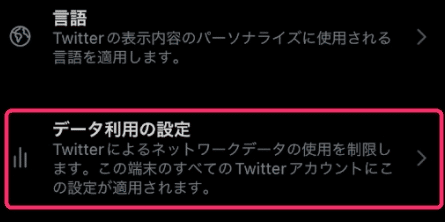
「 データ利用の設定 」をタップ。
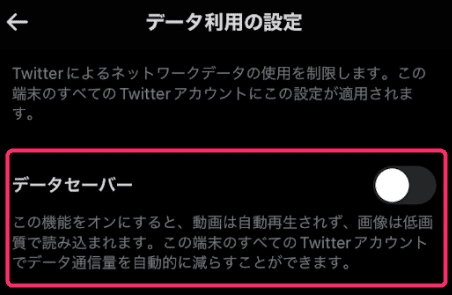
「 データセーバー 」のボタンをオンにします。
(👆の画像はオフの状態)
これで完了です。
データ通信量の節約方法を細かく設定する
データセーバーをオンにしなければ、画像や動画の表示方法について細かく設定することができます。
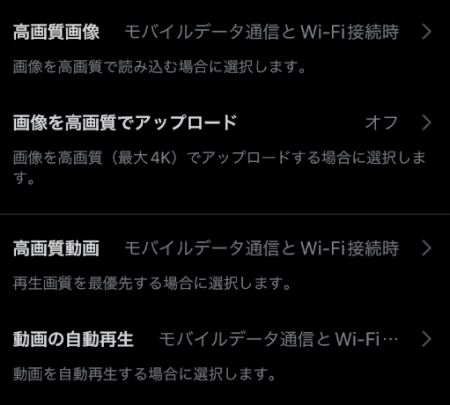
それぞれ設定できます。
以上です!
この情報は役に立ちましたか?
ご回答いただき、ありがとうございます!